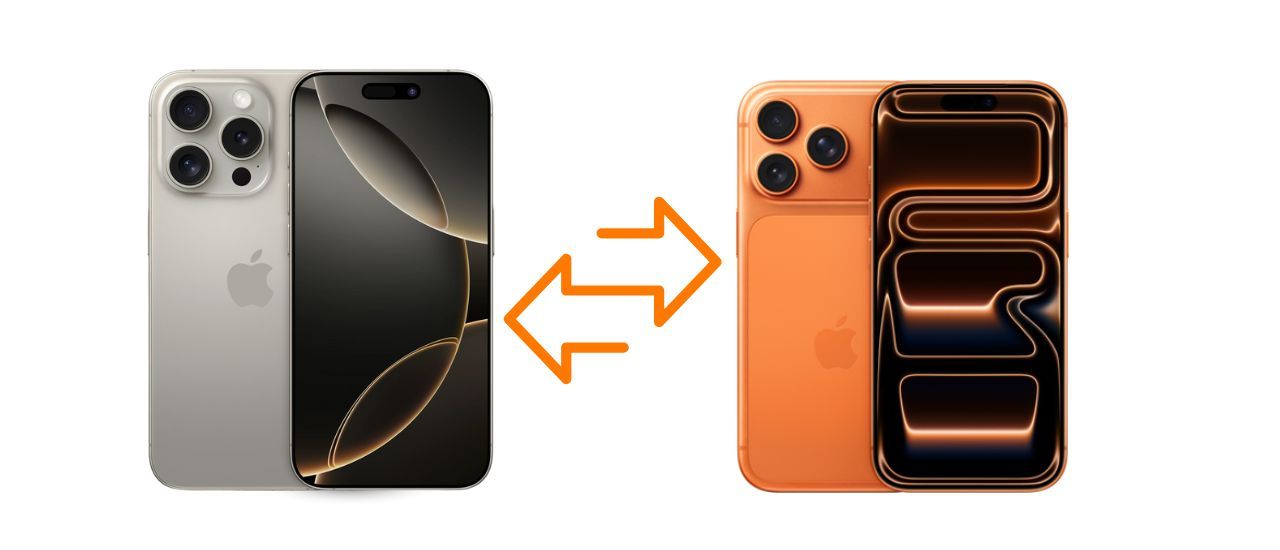L'acquisition d'un nouvel iPhone est une étape clé pour votre productivité. Pour un professionnel, le défi n'est pas d'allumer le nouveau téléphone, mais de garantir le transfert complet, sécurisé et rapide des données. Qu'il s'agisse d'un renouvellement de flotte ou d'un simple remplacement, savoir comment transférer les données d'un ancien vers un nouvel iPhone est essentiel pour assurer la continuité de l'activité. Découvrez les trois méthodes officielles pour réussir la migration de toutes vos informations, de vos e-mails professionnels à vos réglages d'application.
Via " Appareils Apple "
La méthode la plus simple et la plus rapide pour transférer des données d'un iPhone à un autre est le " Démarrage rapide " (Quick Start). Elle utilise une connexion sans fil directe (Wi-Fi et Bluetooth) ou filaire entre les deux appareils, sans nécessiter de sauvegarde préalable sur un ordinateur.
Procédez par étapes :
- Assurez-vous que les deux iPhones sont chargés ou connectés à une source d'alimentation, que le Bluetooth est activé sur les deux et que l'ancien iPhone est connecté au Wi-Fi.
- Allumez le nouvel iPhone et placez-le à côté de l'ancien. L'écran " Démarrage rapide " doit apparaître sur l'ancien appareil.
- Scannez l'animation bleue qui s'affiche sur le nouvel iPhone avec l'appareil photo de l'ancien. Entrez ensuite le code de verrouillage de votre ancien iPhone sur le nouveau, puis configurez Face ID ou Touch ID.
- Le nouvel appareil vous propose de transférer directement les données depuis l'ancien iPhone. Choisissez cette option et laissez les appareils côte à côte jusqu'à la fin de la barre de progression.
Avec iCloud / iTunes
Transférer les données via le cloud ou le logiciel Apple, c'est miser sur la sauvegarde automatique.
Avec iCloud :
- Vérifiez la sauvegarde iCloud sur l'ancien téléphone dans " Réglages > [votre nom] > iCloud > Sauvegarde iCloud " ;
- Sur le nouvel iPhone, connectez-vous au même identifiant et choisissez " Restaurer à partir d'iCloud " lors de la configuration.
Avec iTunes, suivez ces étapes :
- Connectez l'ancien iPhone à votre ordinateur et lancez iTunes ;
- Réalisez une " Sauvegarde complète " ;
- Branchez le nouvel iPhone et lancez " Restaurer la sauvegarde ".
Avec Finder
Pour les utilisateurs de Mac, Finder remplace iTunes pour le transfert local :
- Branchez l'ancien iPhone au Mac ;
- Ouvrez Finder et sélectionnez l'appareil ;
- Réalisez une sauvegarde complète sur l'ordinateur ;
- Connectez le nouvel iPhone ;
- Utilisez " Restaurer la sauvegarde " depuis Finder.
Après le transfert, les paramétrages à finaliser
Même après un transfert réussi, certaines configurations ne migrent pas totalement, ce qui nécessite une vérification manuelle pour garantir la continuité de votre activité professionnelle. Vérifiez notamment :
- Vos comptes mail : vos réglages de messagerie sont sauvegardés, mais pas toujours vos e-mails complets ou la configuration de l'actualisation en arrière-plan (Push/Récupération). Vous devrez peut-être re-saisir certains mots de passe professionnels et vérifier la fréquence à laquelle l'application Mail récupère les nouvelles données.
- Les agendas partagés, qu'il faudra peut-être réactiver.
- Les notifications et modes de concentration : les réglages de notification des applications (sons, bannières, pastilles, etc.) ainsi que vos modes de concentration personnalisés peuvent nécessiter une révision. Assurez-vous que les applications professionnelles critiques (messagerie, agenda) ont bien l'autorisation d'émettre des alertes.
- Les applications spécifiques : certaines applications bancaires, de sécurité (VPN) ou d'authentification à double facteur peuvent exiger une nouvelle activation sur le nouvel appareil.